Steamin kielen vaihtaminen: Kaikki mitä sinun tarvitsee tietää
Vaikka Steam(Steam) - kielen vaihtaminen ei olekaan aivan intuitiivista, se ei ole monimutkaista . Voit vaihtaa mille tahansa 28:sta saatavilla olevasta kielestä muutamalla napsautuksella tai napautuksella. Tämä opas havainnollistaa, kuinka Steamin (Steam)kieli vaihdetaan englannista(English) espanjaksi , jos käytät Steam - verkkosivustoa, sekä vastaavia Windows 10 :lle , Macille(Mac) , Androidille(Android) ja iPhoneille saatavilla olevia sovelluksia. Vaiheet ovat samat käyttöliittymän kääntämisessä mille tahansa kielelle, ja tarjoamme yksityiskohtaiset ohjeet siltä varalta, että Steam on kielellä, jota et ymmärrä. Aloitetaan:
Kielen vaihtaminen Steam - sivustolla
Steam-sivuston(Steam website) kielen vaihtaminen on erittäin helppoa riippumatta siitä, oletko kirjautunut sisään. Jos et ole kirjautunut sisään, näet "kieli"(“language”) -vaihtoehdon oikeassa yläkulmassa pienen alaspäin osoittavan nuolen vieressä. Napsauta(Click) tai napauta sitä avataksesi pudotusvalikon ja valitse sitten haluamasi kieli.

Kuinka vaihtaa Steam - kieli ennen kirjautumista
Jotkut käyttäjät ilmoittivat, että Steam vaihtaa kieltä jatkuvasti venäjäksi(Russian) . Jos olet jo kirjautunut Steam -tilillesi selaimessasi ja verkkosivusto näytetään yhtäkkiä eri kielellä, vaiheet ovat hieman erilaiset. Napsauta tai napauta ensin(First) tilisi nimeä, joka näkyy oikeassa yläkulmassa alaspäin osoittavan nuolen vieressä. Siirry seuraavasta pudotusvalikosta viimeiseen vaihtoehtoon Vaihda kieli(Change language) ja napsauta tai napauta sitten haluamaasi kieltä.
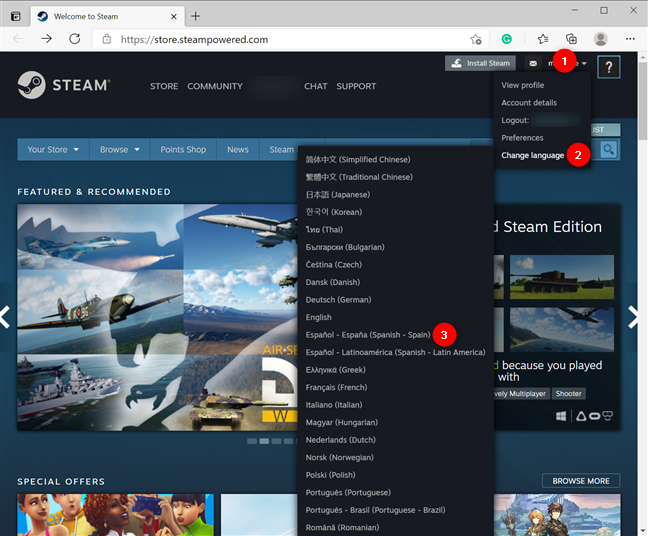
Steam - kielen vaihtoprosessi, kun olet kirjautunut sisään
Heti kun valitset toisen vaihtoehdon, Steam - verkkosivusto ilmoittaa, että se vaihtaa kieltä ja latautuu automaattisesti uudelleen.
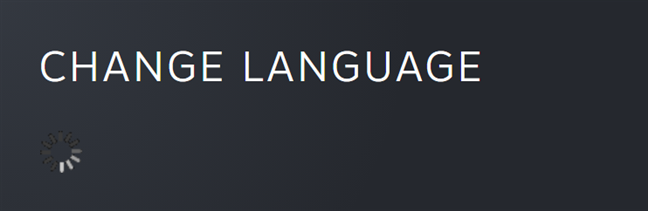
Steam vaihtaa välittömästi kielen valitsemaasi kieleen
VINKKI:(TIP:) Jos Steam näytetään usein toisella kielellä, suosittelemme myös Steamin(Steam) salasanan vaihtamista varmuuden vuoksi.
Steam - kielen vaihtaminen Windows 10 :ssä(Windows 10)
Käynnistä Steam - sovellus Windows 10 -tietokoneellasi tai -laitteellasi ja kirjaudu sisään tilillesi. Napsauta sitten Steamia(Steam) oikeassa yläkulmassa avataksesi pudotusvalikon ja napsauta tai napauta toista vaihtoehtoa alhaalta nimeltä Asetukset(Settings) .

Siirry Steam-asetuksiin
Avaa Asetukset(Settings) - ikkunassa Käyttöliittymä(Interface) - välilehti, neljäs vasemmasta sarakkeesta. Ensimmäinen oikealla olevassa paneelissa näkyvä vaihtoehto on se, jota etsit. Napsauta(Click) tai napauta ruutua kohdassa "Valitse kieli, jota haluat Steamin käyttävän (vaatii Steamin uudelleenkäynnistyksen)"(“Select the language you wish Steam to use (requires Steam to restart)”) avataksesi pudotusvalikon ja valitaksesi käyttöliittymällesi haluamasi kielen. Ota sitten muutokset käyttöön painamalla OK .

Steam - kieli muuttaa asetuksia Windows 10 :ssä(Windows 10)
Steam ilmoittaa, että sen on käynnistettävä uudelleen, jotta uudet kieliasetukset otetaan käyttöön. Napsauta(Click) tai napauta vasemmalla olevaa vaihtoehtoa Käynnistä Steam uudelleen(Restart Steam) .
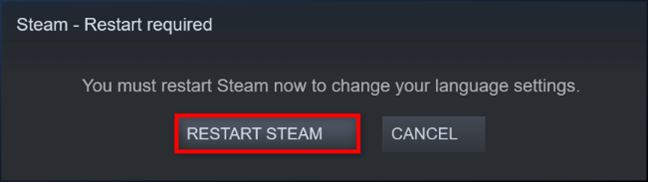
(Restart Steam)Viimeistele kielen vaihtaminen käynnistämällä Steam uudelleen
Uudelleenkäynnistyksen jälkeen Windows 10 Steam -sovelluksen käyttöliittymä muutetaan valitsemallesi kielelle.
VINKKI:(TIP:) Jos käytät Steam Windows -sovellusta, voit myös kiinnittää Steam-pelit Startiin, jotta(pin Steam games to Start) voit käyttää niitä nopeammin. Lisäksi(Furthermore) voit tallentaa Steam-kuvakaappauksia(Steam screenshots) esitelläksesi saavutuksiasi.
Steamin(Steam) kielen vaihtaminen macOS:lle
Jos käytät Steam - sovellusta Macille(Mac) , ohjeet eivät eroa paljon toisistaan. Kirjaudu(Log) sisään ja napsauta Steamia(Steam) valikkopalkistasi Apple - logon vieressä. Paina sitten Asetukset(Preferences) , toinen vaihtoehto ylhäältä. Vaihtoehtoisesti voit käyttää myös pikanäppäintä Command (⌘) + , (comma) .

Siirry Steam(Access Steam) -asetuksiin valikkoriviltä
Siirry seuraavaksi vasemmasta sarakkeesta Käyttöliittymä(Interface) - välilehteen, neljäs ylhäältä. Napsauta oikealla olevaa ensimmäistä ruutua kohdassa "Valitse kieli, jota haluat käyttää Steamin (vaatii Steamin uudelleenkäynnistyksen) (“Select the language you wish Steam to use (requires Steam to restart))" -kohdan avataksesi pudotusvalikon ja valitse käyttöliittymällesi haluamasi kieli. Ota sitten muutokset käyttöön painamalla OK alareunassa.
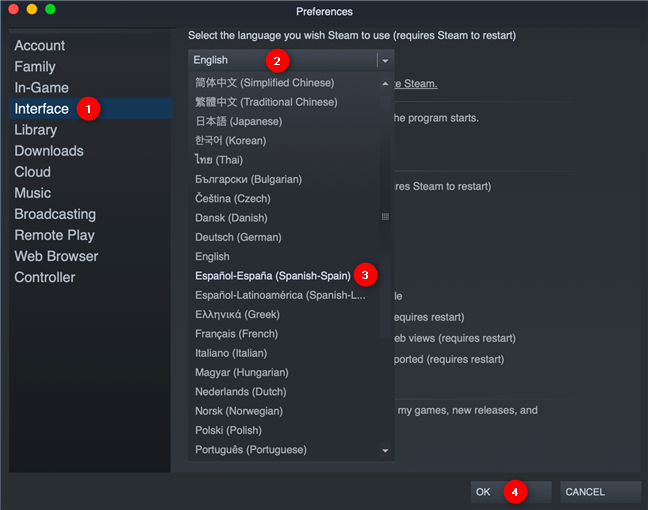
Steamin(Steam) kieliasetukset macOS: ssä
Vahvista valintasi napsauttamalla vasemmalla olevaa vaihtoehtoa Käynnistä Steam uudelleen .(Restart Steam)

Ota muutokset käyttöön käynnistämällä Steam uudelleen
Uudelleenkäynnistyksen jälkeen Steam latautuu uudelleen valitsemallasi kielellä.
Steam - kielen vaihtaminen Androidissa(Android)
Steam-sovelluksen kielen vaihtaminen Androidille(Steam app for Android) on kaikkea muuta kuin yksinkertaista, ja kesti jonkin aikaa selvittää, miten se tehdään. 🙂 Kirjaudu(Log) sisään käyttäjätunnuksellasi ja salasanallasi ja napauta hampurilaispainiketta näytön vasemmassa yläkulmassa.

Napauta valikkopainiketta vasemmassa yläkulmassa nähdäksesi lisää vaihtoehtoja
Napauta seuraavaksi Store , viides vaihtoehto ylhäältä nähdäksesi lisää vaihtoehtoja. Paina viimeistä kohtaa Tilitiedot(Account Details) .

Avaa Tilin tiedot kohdassa Store
Napauta yläreunan välilehdistä Kieliasetukset . (Language Preferences)Sen pitäisi olla ensimmäinen merkintä toiselta riviltä, kuten alla näkyy. Yläosan ruutu näyttää nykyisen kielen alaspäin osoittavan nuolen vieressä. Paina sitä vaihtaaksesi Steam - kielen.

Napauta nykyistä kieltä vaihtaaksesi sen
Seuraavaksi näet luettelon kaikista käytettävissä olevista kielistä. Vieritä(Scroll) tarvittaessa ja valitse haluamasi Android Steam -sovellukselle.
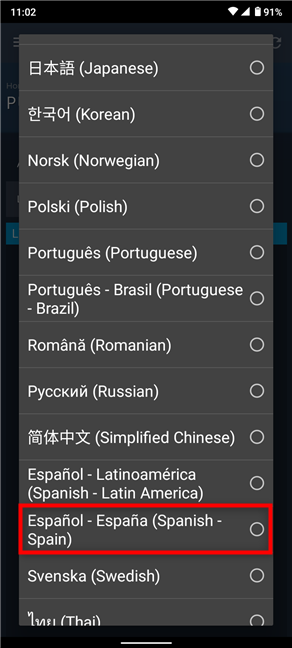
Napauta kieltä, jota haluat käyttää Steam for Android -sovelluksessa(Android)
Palaat edelliseen näyttöön, jossa voit myös valita toissijaisia kieliä. Kun olet valmis, vieritä alas ja paina alareunassa Tallenna .(Save)
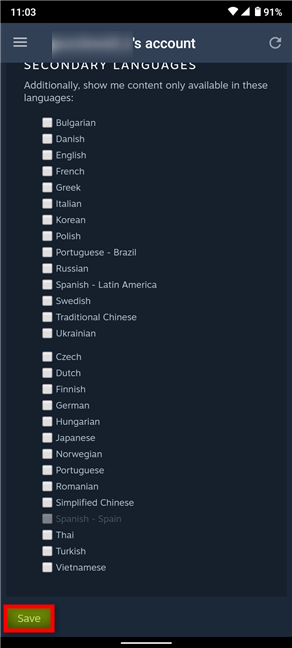
Paina Tallenna(Save) näytön alareunassa
Steam näyttää hetken latausnäytön, jonka jälkeen käyttöliittymä vaihtuu valitsemallesi kielelle.
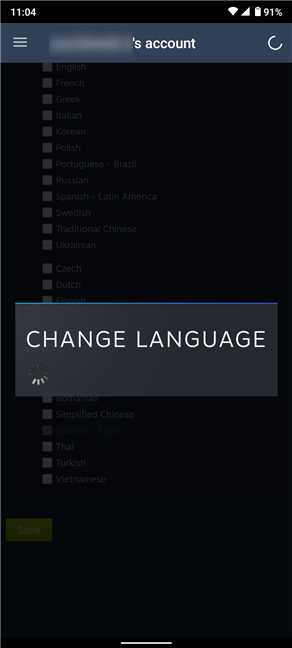
Steam - kielen muutos otetaan käyttöön latausnäytön jälkeen
VINKKI: (TIP:) Tiesitkö(Did) , että voit saada Steam- pelejä Amazon- lahjakorteilla? Jos tarvitset apua, tutustu oppaaseemme Steam-pelien ostamisesta ja lunastamisesta Amazonin kautta(Steam games through Amazon) .
Kielen vaihtaminen Steamin(Steam) iOS:lle
Hanki Steam Mobile -sovellus (Steam Mobile app)App Storesta(App Store) ja kirjaudu sisään. Napauta sitten valikkopainiketta näytön vasemmassa yläkulmassa.

Napauta vasemmassa yläkulmassa olevaa hampurilaispainiketta nähdäksesi lisää vaihtoehtoja
Napauta Steam-valikosta Tilin tiedot(Account Details) , neljäs vaihtoehto alhaalta ylöspäin.

Käytä tilisi tietoja
Kieliasetusten(Language Preferences) tulee olla ensimmäinen merkintä yläreunan välilehtien toiselta riviltä. Napauta sitä ja paina sitten ruutua, jossa näkyy nykyinen kieli. Ponnahdusikkuna näyttää käytettävissä olevat kielet näytön alareunassa. Selaa(Scroll) niitä löytääksesi haluamasi kielen ja paina sitten Valmis(Done) .

Steam -kielen vaihtaminen iOS:ssä ja iPadOS:ssä
Valitse(Select) kaikki sinua kiinnostavat toissijaiset kielet ja napauta Tallenna(Save) näytön alareunassa.

Ota muutokset käyttöön painamalla Tallenna
Lyhyen latausnäytön jälkeen Steam vaihtaa valitsemallesi kielelle.

Steam vaihtaa välittömästi kielen, jolla se näytetään
Mitä kieltä käytät Steamissä(Steam) ?
Mitä tulee peleihin, Steamilla(Steam) on yksi Internetin suurimmista digitaalisista kirjastoista, ja käytämme paljon aikaa niiden testaamiseen. 🙂 Ennen kuin suljet tämän oppaan, olemme uteliaita, mitä kieltä käytät Steamissä(Steam) . Muuttuiko(Did) haluamasi kielesi yhtäkkiä? Kerro meille tarinasi alla olevissa kommenteissa.
Related posts
Kielen vaihtaminen Netflixissä (7 tapaa)
Kuinka vaihtaa kieltä Facebookissa: Kaikki mitä sinun tarvitsee tietää -
Kielen vaihtaminen Firefoxissa Windowsissa ja Macissa
Kuinka jakaa sijainti Androidissa -
Google Assistantin kielen vaihtaminen Androidissa
Kellon lisääminen, joka näyttää kellonajan Windows 8:n aloitusnäytössä
Windows 7 -näyttökielen asennuksen poistaminen Vistalizatorilla
Kuinka määrittää Windows 10 -sijainti sovelluksille ja miksi se on hyödyllistä?
Esittelyssä Windows 8.1: Mitä ovat hiljaiset tunnit ja kuinka ne määritetään?
Hiljaisten tuntien käyttäminen ja määrittäminen Windows 10 Mobilessa
Hälytysten käyttäminen ja poistaminen käytöstä Windows 10:ssä
Kuinka toistaa samaa kappaletta yhä uudelleen ja uudelleen Spotifyssa
Kuinka voin ottaa tumman tilan käyttöön YouTubessa?
Skype-puheluiden tallentaminen Windowsissa, Androidissa, iPhonessa ja Macissa
3 tapaa ajoittaa Zoom-kokous
Kielen vaihtaminen Windows 11:ssä -
Asenna ja vaihda uuteen näyttökieleen Windows 7:ssä Vistalizatorilla
Näyttökielen vaihtaminen Windows Phone 8.1:ssä ja Windows 10 Mobilessa
Lopeta automaattinen korjaus ja näppäimistön äänet kirjoittaessasi Windows 8.1 -tabletilla
Sijaintipalvelujen määrittäminen ja määrittäminen Windows 11:ssä -
